收到读者留言,菌菌被读者“强烈要求”了!

文章插图
所以,今天菌菌就好好的说一说国庆档票房冠军——《长津湖》的海报设计,都有哪些设计特点!
作为一档国庆期间特殊献礼电影,投资就高达13亿,票房已高达42亿,集结了当今国内电影业界最火、最能吸票房的老腊肉和小鲜肉 。
这档电影从开拍到上映,一直是全国瞩目的焦点,所以宣传海报必然不能拉胯,肯定是有最好的设计心思在里面!
下面,我们就一起来看看这个海报的设计亮点和设计师的考究心思吧!

文章插图
整体上看:
①海报的整体色调大多是蓝白色调,是冰雪的颜色 。为了吻合历史上冰天雪地的氛围感,就连人物的脸色也蒙上了一层青,传递出人物的冷!
②海报人物主题是连成一片的整体,突出人物的集体感;人物衣服灰灰的色调,突出人物的艰苦朴素!
③电影名和名字是唯一的红色!是中国红,也是战争中的血色 。
【ps栅格化图层快捷键是什么 ps怎样把图层栅格化】④海报整体质感是一种做旧感,传递一种历史感!
细节上看,有更多设计师的小巧思!
01
字体破碎感设计

文章插图
设计师巧思一 ——飞灰湮灭的破碎感设计,增添海报的整体易碎感和悲伤氛围 。
大家是不是有点熟悉?这和几年前大名鼎鼎的“灭霸效果”有异曲同工之妙!

文章插图
那这样的效果怎么做呢?
操作步骤:
1.打开PS,用文字工具输入“长津湖”,并调节文字大小等字体参数 。确定参数以后,选中图层,点击鼠标右键,选择“栅格化图层” 。
2.按【Ctrl+J】键,对文字图层进行复制 。选中拷贝的新文字图层,选择【滤镜】-【液化】 。
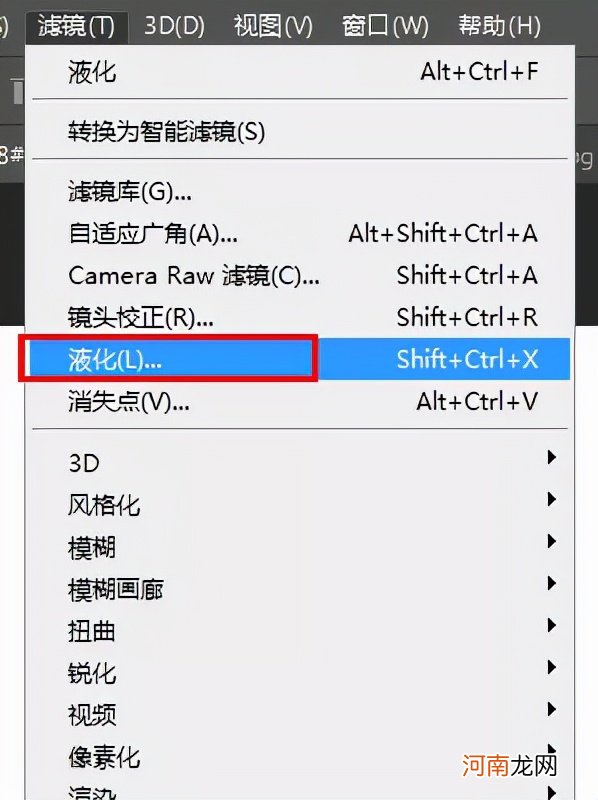
文章插图
在打开的“液化”界面,设置液化参数,对需要有破碎效果的地方进行涂抹 。
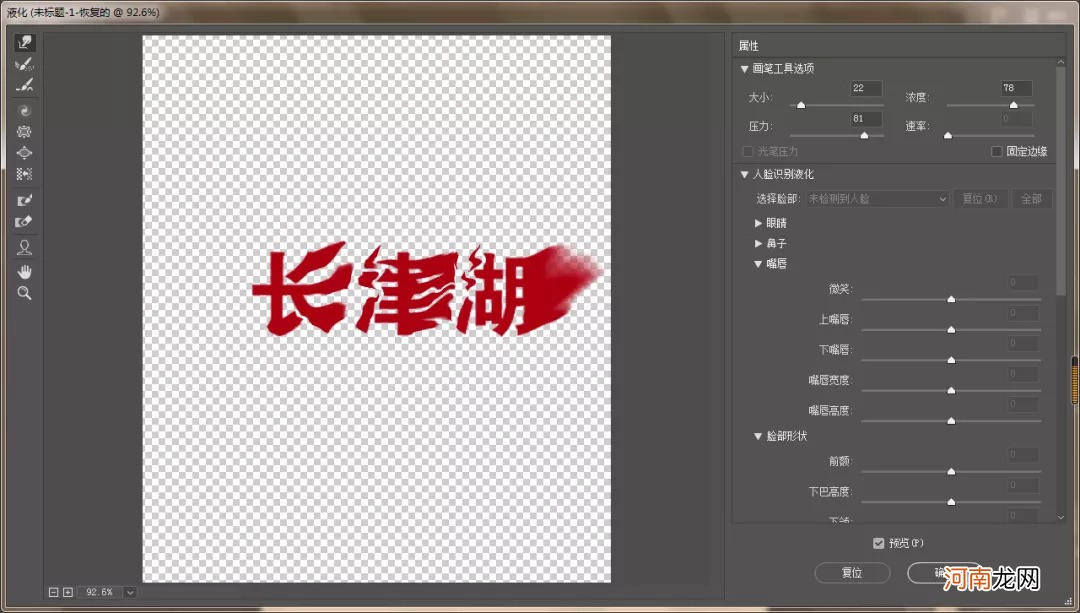
文章插图
把文字往统一的飘散方向涂抹延展 。效果可以按自己的需求调整!
确定效果以后,点击确定 。
3.对液化后的效果图层添加黑色蒙版 。按住【Alt】键,用鼠标点击蒙版按钮

文章插图
即可 。
4.选中画笔工具,选择画笔笔尖形状,设置画笔参数 。
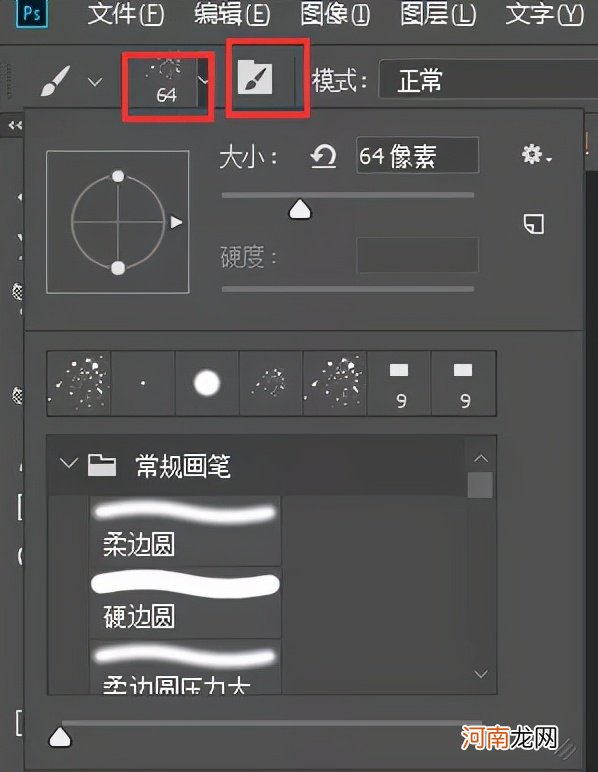
文章插图
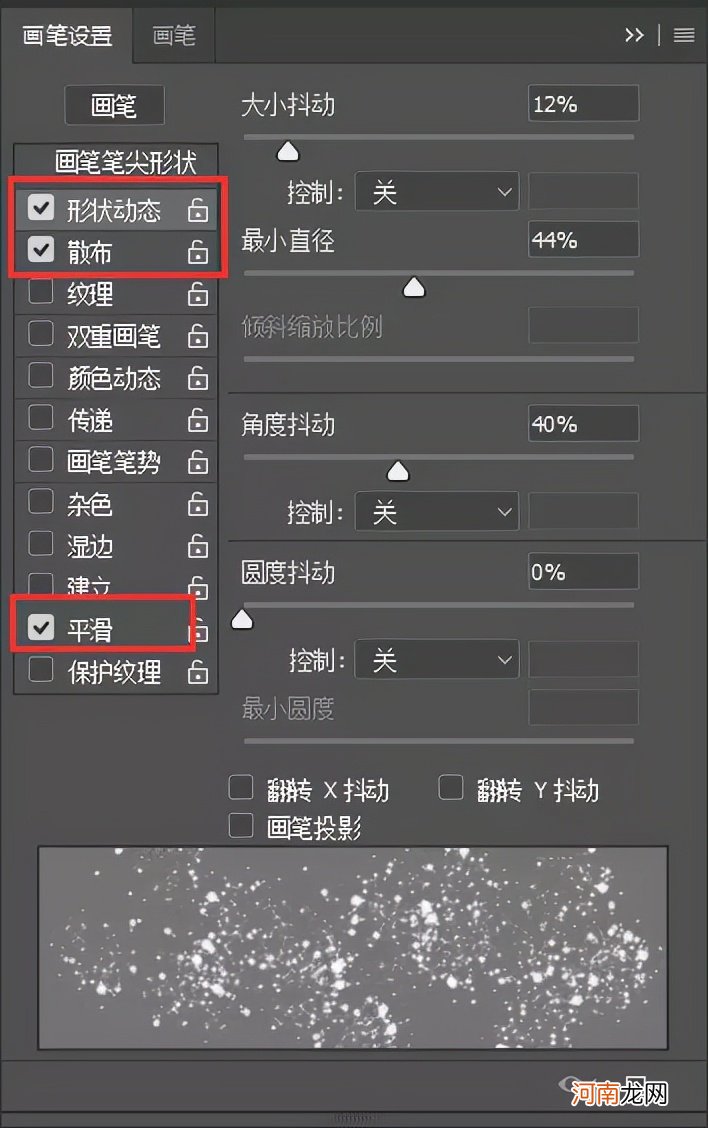
文章插图
确定以后,选中液化效果图层,点击蒙版图标后,调整画笔工具后,在“长津湖”液化效果处涂抹,就可得到下面的效果!
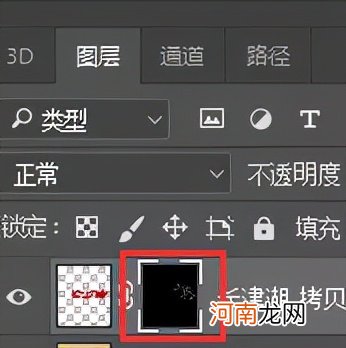
文章插图
5.最后再用画笔工具在文字图层上,涂抹一些白色的碎点,就能得到碎片化湮灭的效果 。

文章插图
02
做旧效果

文章插图

文章插图
海报设计师的巧思二——泛黄的海报质感设计,增添历史感,缅怀之情油然而生 。
- 微信截图快捷键ctrl加什么 5种常用的电脑截图技巧
- ps里面背景色填充的快捷键是什么 ps填充背景色的快捷键是什么
- ps向下合并图层快捷键是什么 蒙版抠图法适用情况
- 电脑关机快捷键是什么win11 电脑关机快捷键是什么
- ps图片缩小的快捷键是什么 ps缩小图片快捷键是什么
- 华硕电脑u盘启动快捷键 华硕笔记本pe启动键
- gta5怎么设置快捷键穿防弹衣 GTA5怎么设置快捷键
- ps前背景色快捷键 填充背景色的快捷键是ctrl加
- ps怎么保存图片快捷键 ps如何快速保存图片
- 台式电脑音量快捷键 电脑哪个按键调音量
